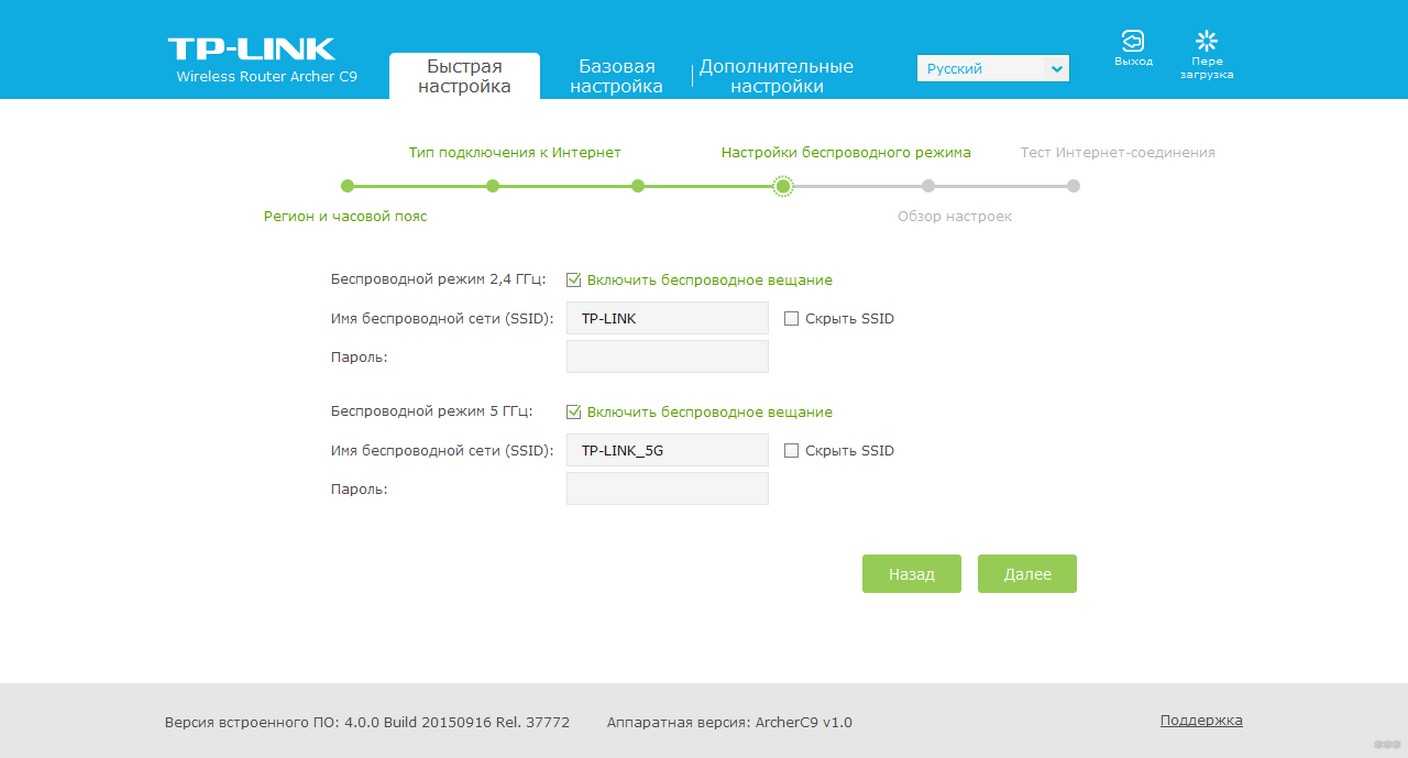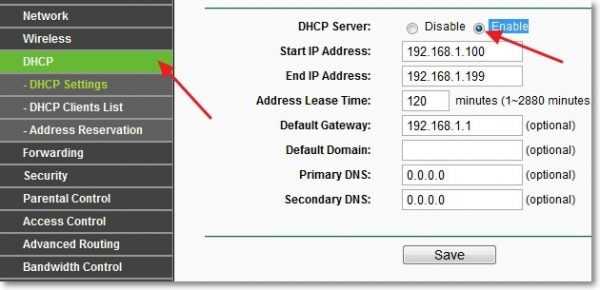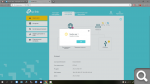Для обеспечения совместимости TP-Link продолжает тестировать основные модели модемов по всему миру, постоянно обновляя встроенное программное обеспечение и дополняя список совместимости. Тем не менее, иногда пользователи сталкиваются с проблемами совместимости. Данная статья поможет вам устранить неисправности и решить возможные проблемы.
Вопросы и ответы
1. Что делать, если 3G-модем отсутствует в региональном списке?
Мы рекомендуем проверить список совместимых 3G/4G USB модемов перед покупкой 3G маршрутизатора TP-Link. В этом списке указываются модемы, которые тестировались на совместимость, с указанием региона/провайдера. Если ваша страна не указана в списке, выберите «Другие страны».
Обратите внимание, что вследствие выхода новых версий встроенного ПО, а также изменения параметров самими 3G-провайдерами, некоторые 3G-модемы из списка «Другие страны» могут НЕ быть совместимы с нашими маршрутизаторами. Поэтому будьте осторожны, если ваш модем включён в список «Другие страны».
Если ваш 3G модем отсутствует в региональном списке совместимости, мы рекомендуем протестировать его с маршрутизатором перед покупкой. Мы будем очень благодарны, если вы напишете нам в службу технической поддержки, поскольку данная информация является очень ценной.
2. Как решить проблему совместимости между 3G-модемом и 3G-маршрутизатором TP — LINK?
Неизвестный модем
(1) Обновление встроенного ПО
Нажмите сюда, чтобы загрузить последнюю версию встроенного ПО, а затем обновите встроенное ПО вашего маршрутизатора на странице System Tools (Системные настройки) -> Firmware Upgrade (Обновление встроенного ПО).
Чтобы убедиться, что новые функции вступили в силу, мы рекомендуем восстановить стандартные настройки маршрутизатора. Нажмите System Tools (Системные настройки) -> Factory Defaults (Настройки по умолчанию), нажмите кнопку Restore (Восстановить).
(2) Загрузка bin-файла для модема
Когда мы налаживаем совместимость между нашим 3G-маршрутизатором и новым модемом, мы публикуем на сайте bin-файл для модема. Нажмите сюда, чтобы перейти к странице с bin-файлами и загрузить bin-файл для вашего модема, если он там есть.
Перейдите в Network (Сеть) -> 3G -> Modem settings (Настройки модема) -> Add New (Добавить новый), чтобы загрузить bin-файл для модема.
По завершению перейдите к странице System Tools (Системные настройки) -> Reboot (Перезагрузка) и выполните перезагрузку вашего 3G маршрутизатора.
Если модем все ещё не распознается 3G-маршрутизатором, подключите модем к маршрутизатору, перезагрузите маршрутизатор и подождите 5-10 минут. Затем перейдите в System Tools (Системные настройки) -> System Log (Системный журнал), чтобы сохранить системный журнал маршрутизатора, а затем отправьте этот системный журнал с краткой информацией (модель вашего 3G-модема, страна, провайдер) в службу технической поддержки TP-Link .
3. Что делать, если мой модем был распознан 3G-маршрутизатором, но Интернет-соединение все ещё отсутствует?
Перед созданием совместного доступа к Интернет с помощью 3G маршрутизатора убедитесь, что Интернет-соединение работает при подключении модема напрямую к компьютеру или ноутбуку.
После того, как ваш 3G-модем будет распознан маршрутизатором, вы увидите следующее окно. В качестве примера мы взяли Huawei EC169.
Ниже перечислены возможные причины, почему подключение к Интернет отсутствует.
(1) SIM-карта неправильно установлена или отсутствует
Необходимо, чтобы SIM-карта подходила к вашему модему и была правильно установлена.
(2) Проверка PIN-кода
По умолчанию на некоторых SIM-картах включена функция проверки PIN-кода. В этом случае вам нужно подключить модем напрямую к компьютеру и отключить эту функцию, используя утилиту управления модемом. В качестве примера рассмотрим две модели модемов.
(3) Несоответствие в настройках
При попытке подключения к сети 3G требуются такие параметры, как Dial number (номер дозвона), APN, имя пользователя и пароль. При этом важно знать правильные параметры. Если на странице System Tools (Системные настройки) -> System Log (Системный журнал) вы увидите слова, обведённые красным, это значит, что вам необходимо запросить у вашего провайдера (поставщика услуг 3G) правильные параметры настройки (перечисленные выше).
После того, как вы получите правильные параметры у провайдера, введите их на странице “Network (Сеть) -> 3G”, как показано на следующем рисунке.
(4) Мощность сигнала
Если сигнал 3G слабый или нестабильный, вы также можете столкнуться с этой проблемой, поэтому рекомендуется сравнить работу устройства, изменив месторасположение.
Если у вас все ещё не получается решить проблему при помощи инструкций, изложенных выше, пожалуйста, сохраните системный журнал (нажмите сюда, чтобы узнать, как это сделать) и обратитесь в службу технической поддержки TP — LINK .
4. Почему моё Интернет-соединение внезапно оборвалось?
Убедитесь, что ваш 3G модем был успешно распознан и подключён к сети Интернет через маршрутизатор.
(1) Сравнение
Если вы столкнулись с проблемой внезапного отключения от сети Интернет, сохраните системный журнал и отправьте его нам. Затем отключите модем от маршрутизатора и подключите напрямую к ноутбуку или компьютеру в той же местности, чтобы проверить наличие проблемы при таком подключении. Чем больше сопоставлений, тем лучше.
Если проблема отсутствует, подключите модем обратно к маршрутизатору и попробуйте изменить его месторасположение. Помимо этого вы можете сравнить качество работы при подключении по кабелю Ethernet и при беспроводном подключении.
(2) Режим подключения
Перейдите к странице Network (Сеть) -> Internet Access (Интернет-доступ) и выберите опцию 3G Only (Только 3G).
После этого перейдите в Network (Сеть) -> 3G и выберите Connect Manually (Подключение вручную ) в поле Connection Mode (Режим подключения).
Если у вас все ещё не получается решить проблему при помощи инструкций, изложенных выше, пожалуйста, сохраните системный журнал и обратитесь в службу технической поддержки TP-Link .
Маршрутизатор – это сетевое оборудование, которое позволяет с одного источника интернета раздать его сразу на несколько устройств. К примеру, в квартиру или дом проложен кабель «витая пара», по которому предоставляется доступ в интернет на скорости 100 Мбит/с. Его можно подключить напрямую к ПК или ноутбуку (при наличии сетевого порта RJ-45). Но чтобы вместе с этим ещё был и Wi-Fi, а также можно было подключить другие компьютеры, то как раз и устанавливается маршрутизатор. Но что делать, если роутер TP-Link не работает, не подключается к интернету? Что может предпринять обычный пользователь для исправления ситуации?
Типичные причины отсутствия доступа в интернет
Можно выделить следующие ключевые причины, которые приводят к проблемам с роутерами, в том числе TP-Link:
- Отсутствие подключения к интернету со стороны провайдера. Чтобы проверить этот вариант достаточно подключить кабель напрямую к ПК/ноутбуку. Если интернета и в этом случае не будет, то тогда остается лишь обращаться в поддержку провайдера.
- Не подключен кабель. В роутерах TP-Link кабель, по которому «приходит» интернет, должен подключаться к порту с отметкой «WAN» (его, как правило, выделяют синим цветом). Такие же на вид порты, но с отметкой «LAN», используются для подключения дополнительных устройств (для «дублирования» подключения).
- Неправильно настроен маршрутизатор. Точную инструкцию, какие параметры подключения должны быть заданы, можно узнать непосредственно у провайдера. «Универсальных» настроек нет, так как тип подключения у каждого оператора может отличаться.
- Неисправность роутера или устройства, которое подключается к интернету. Следует проверить, как другие устройства работают с роутером и сохраняется ли на них проблема с доступом в интернет.
- Программная ошибка в работе роутера. Исправляется либо его перезагрузкой, либо сбросом до заводских настроек с последующей настройкой «с нуля».
И следует упомянуть, что если не работает интернет на TP-Link, то к Wi-Fi подключаться все равно можно. Просто в свойствах такого подключения будет указан «Ограниченный доступ» (или «Запрещено»).
В Windows в трее значок подключения к сети при этом будет с восклицательным знаком (в некоторых телефонах тоже индикатор сети «сигнализирует» об отсутствии подключения).
Смена настроек
О том, как подключить и настроить роутер TP-Link, рассказывается в следующем видео:
Как проверить правильность настроек маршрутизатора? В некоторых моделях оборудования TP-Link источников интернета может быть несколько (например, кабельное подключение, USB-модем, Wi-Fi-мост). Соответственно, в настройках необходимо выбрать правильный источник.
Для доступа к настройкам потребуется:
- Любым удобным способом подключиться к роутеру. Можно по кабелю (предпочтительный вариант, кабель идет в комплекте, подключаться к компьютеру/ноутбуку нужно через LAN-порт).
- Открыть браузер (любой, можно даже на телефоне) и ввести в адресную строку: 192.168.1.1 и нажать Enter (адрес для доступа к настройкам может быть другим, его можно узнать из стикера на самом маршрутизаторе или из инструкции).
- Ввести логин/пароль для доступа к настройкам. По умолчанию в TP-Link установлено: логин admin, пароль admin (их рекомендуется менять на другие, чтобы предотвратить несанкционированный доступ других лиц к параметрам устройства).
- Перейти на вкладку «Network» (Сеть).
- В пункте «WAN» выбрать «Dynamic IP». Обязательно после внесения новых параметров нужно в нижней части страницы нажимать «Save» (Сохранить). Без этого новые настройки не будут задействованы.
- Если имеется пункт «Internet», то выбрать в нем необходимый источник (WAN – это подключенный кабель в WAN-порт, в большинстве случаев его и нужно выбрать).
В некоторых случаях ещё можно выбрать подключение не Dynamic IP, а PPPoE, но в этом случае пользователю ещё нужно будет ввести логин/пароль (их предоставляет сам провайдер, можно поискать в договоре).
Кстати, в разделе Network также выводятся данные автоматического тестирования подключения. Если там указано Disable, то значит интернет отсутствует именно на входе (то есть данные не поступают от провайдера).
Сброс настроек в заводским
Самая подробная статья по сбросу настроек у нас здесь.
Если к роутеру TP-Link вообще невозможно подключиться (после ввода адреса в браузере страница не открывается), то следует попробовать сбросить настройки устройства к заводским. Для этого понадобится:
- Отсоединить все кабели, кроме питания (маршрутизатор должен быть подключен к электросети).
- С помощью тонкого предмета (идеально подходит зубочистка) нажать на роутере кнопку Reset и держать её в течение 10 секунд. Маршрутизатор при этом перезагрузится (сигнализируя об этом световыми индикаторами), настройки будут сброшены к заводским.
- Подключиться к роутеру и произвести его настройку, следуя инструкции от провайдера.
То же самое можно выполнить, если пользователь банально забыл пароль к Wi-Fi, но подключиться он может только таким образом (то есть по кабелю ни одно из устройств не подключено).
Если же на попытку сбросить настройки маршрутизатор вообще никак не реагирует (не перезагружается, либо после перезагрузки сразу выключается), то это прямо указывает на аппаратную поломку. Решение единственное – это обращение в сервисный центр для ремонта.
Если и после этого пользователь не может подключиться к роутеру, то вариантов остается всего 2:
- Попробовать использовать другой роутер. Желательно – той же самой модели TP-Link, который был установлен ранее и через который интернета нет.
- Если замена оборудования не помогла, то остается лишь обращаться к провайдеру. Вполне возможно, что интернет-кабель был частично поврежден, или окислились контакты коннектора. Но такие неисправности может исправлять только представитель сервисной поддержки.
Итого, причин, почему не работает интернет на роутерах TP-Link, может быть много. Если подключение исчезло внезапно, то часто помогает банальная перезагрузка маршрутизатора. Но если интернет отсутствует длительное время (больше суток), то проблема, скорее всего, на стороне пользователя, если исключены неисправности на линии.
Стоит упомянуть, что средний срок службы роутеров TP-Link составляет от 2 до 5 лет (если ориентироваться на отзывы на тематических форумах). Вполне возможно, что пришло время его сменить на более современную модель.
( 3 оценки, среднее 2 из 5 )
Дорогие пользователи! У нас появился новый форум на платформе tp-link.community (Сообщество)
Форум доступен по ссылке https://community.tp-link.com/ru
Если при регистрации в Сообществе Вы укажете адрес электронный почты, который используете на данном форуме, то Ваши данные будут перенесены на форум Сообщества автоматически.
Также, если на форуме Сообщества Ваш никнейм будет занят, то Вам предложат сменить его или оставить, но с приставкой «_RU».
Подробнее Вы можете прочитать тут: https://community.tp-link.com/ru/home/f … pic/501542
Убедительная просьба не дублировать темы на старом/новом форуме.
-
Ez1o
- Сообщения: 10
- Зарегистрирован: 28 ноя 2018, 11:30
- Страна: Беларусь
Archer C5 v4. Ошибка кода: 80002 Неизвестная ошибка.
Название темы: Archer C5 v4. Ошибка кода: 80002 Неизвестная ошибка.
Аппаратная версия устройства: v4
Провайдер: Белтелеком
Тип подключения: PPPoE
Описание проблемы: Добрый день! Был заменен TP-LINK 841n на Archer C5 v4. После подключения к роутеру свича с пользователями, появляется «Ошибка кода: 80002 Неизвестная ошибка» (изображена в прикрепленном файле). После этого перестает работать веб-интерфейс (на любые нажатия на кнопки не реагирует) и перезайти на него уже не удается от слова совсем. Роутер работает, пинг идет, интернет работает, но зайти на веб-интерфейс невозможно. После отключения кабеля от свича и перезагрузки заходит на веб-лицо. C TP-LINK 841n ничего подобного не происходило.
-
dimonit
- Сообщения: 7
- Зарегистрирован: 04 янв 2019, 16:01
- Страна: Russsia
Re: Archer C5 v4. Ошибка кода: 80002 Неизвестная ошибка.
Сообщение
dimonit » 04 янв 2019, 16:12
Здравствуйте, та же проблема. Роутер встал на замену зухелю, который в одночасье помер.
прошивка v4 последняя, на рисунке внизу видно
Интернет (дом.ру) заходит в роутер, на статический адрес, маска, шлюз, днс — все прописано, все работает. Примерно через день при попытке зайти через веб интерфес — ошибка 800002
вот скрин
пока понял, что лечится перезагрузкой роутера, но надо сбегать на 1 этаж и его перезагрузить, плюс не всегда его можно перезагрузить (непрерывность рабочих моментов).
к роутеру подключен напрямую один компьютер подсети по LAN — с него так же невозможно зайти, та же ошибка.
также подключено 2 проводных маршрутизатора с пользователями.
по меню сколько полазил — не увидел такой настройки, как закрытие входа через ВЕБ интерфейс через определенное время.
при ошибке интернет работает.
пока чешу голову, не знаю, куда копать…
всем спасибо
-
Goodwin
- Сообщения: 4361
- Зарегистрирован: 25 май 2011, 10:56
- Страна: Россия
Re: Archer C5 v4. Ошибка кода: 80002 Неизвестная ошибка.
Сообщение
Goodwin » 04 янв 2019, 17:58
нарисуйте топологию более подробно.
Что за свичи? Управляемые? Если да, то что настроено?
VLAN? STP? LAG? какая ip-адресация у каждого узла?
Какая нагрузка на роутер? Сколько клиентов?
Заходите с какого устройства? По wifi наблюдается проблема с заходом? Или только по кабелю?
Перед тем, как создать тему, посетите раздел ЧАСТО ЗАДАВАЕМЫЕ ВОПРОСЫ
TP-LINK Archer C7v2
Личные сообщения по техническим проблемам без сообщения на форуме не рассматриваются!
-
dimonit
- Сообщения: 7
- Зарегистрирован: 04 янв 2019, 16:01
- Страна: Russsia
Re: Archer C5 v4. Ошибка кода: 80002 Неизвестная ошибка.
Сообщение
dimonit » 05 янв 2019, 19:50
Goodwin писал(а): ↑
04 янв 2019, 17:58
нарисуйте топологию более подробно.
Что за свичи? Управляемые? Если да, то что настроено?
VLAN? STP? LAG? какая ip-адресация у каждого узла?
Какая нагрузка на роутер? Сколько клиентов?
Заходите с какого устройства? По wifi наблюдается проблема с заходом? Или только по кабелю?
в роутере 4 порта. в одном компьютер по проводу, рядом с ним? с него заход проблематичен с ошибкой
во второй идет кабель до управляемого маршрутизатора 24 порта Cisco, в него дальше неуправляемый свитч Длинк 24 порта, вот в них порядка 45 клиентов — 16 камер, 10 телефонов,15 компов, все по кабелю.
третий порт кассовый аппарат
4 порт свободен
все компы по DHCP, раздает тплинк
по вайфаю не пробовал — не на чем, так как вайфай для телефонов клиентов.
захожу с компьютеров по сети, виндовс 7-8
-
Goodwin
- Сообщения: 4361
- Зарегистрирован: 25 май 2011, 10:56
- Страна: Россия
Re: Archer C5 v4. Ошибка кода: 80002 Неизвестная ошибка.
Сообщение
Goodwin » 05 янв 2019, 23:23
вы два роутера lan-lan соединяете?
я просил так же указать ip-адресацию.
не совсем понимаю зачем такую явно не домашнюю явно не soho-схему ставить Archer C5 и удивляться «ой у меня ошибка какая-то».
Возьмите тополочную точку EAP лучше https://www.tp-link.com/ru/products/biz-list-4908.html
у домашнего роутера нагрузка по 5-10 клиентов на каждый диапазон рекомендовано.
Перед тем, как создать тему, посетите раздел ЧАСТО ЗАДАВАЕМЫЕ ВОПРОСЫ
TP-LINK Archer C7v2
Личные сообщения по техническим проблемам без сообщения на форуме не рассматриваются!
-
dimonit
- Сообщения: 7
- Зарегистрирован: 04 янв 2019, 16:01
- Страна: Russsia
Re: Archer C5 v4. Ошибка кода: 80002 Неизвестная ошибка.
Сообщение
dimonit » 08 янв 2019, 10:31
Goodwin писал(а): ↑
05 янв 2019, 23:23
вы два роутера lan-lan соединяете?
я просил так же указать ip-адресацию.
не совсем понимаю зачем такую явно не домашнюю явно не soho-схему ставить Archer C5 и удивляться «ой у меня ошибка какая-то».
Возьмите тополочную точку EAP лучше https://www.tp-link.com/ru/products/biz-list-4908.html
у домашнего роутера нагрузка по 5-10 клиентов на каждый диапазон рекомендовано.
да, роутеры соединяются кабелем, ип адресация… не совсем понимаю, что вы подразумеваете под этим, но всем ип адреса раздает ТП линк по DHCP/
некоторым клиентам я на роутере выделяю конкретные адреса и связываю по маку (так надо), прописываю в одной закладке (кстати, более 9 клиентов не «берет» — надо колдовать. почему так список мал, не понимаю).
Также КРАЙНЕ неудобно, что точка показывает у клиентов лишь Мак адрес, но не пишет сетевое имя! Я , извините, все компьютеры по маку не помню, сетевое имя как-то привычнее. Скриншот не могу сделать так как роутер не могу перегрузить чтобы зайти.
По поводу домашней-не домашней системы. Стоял до этого простой «домашний» как вы говорите Zyxel Keenetic II — никаких нареканий. если бы не умер через 4 года беспрерывной работы, то вообще норм.
в лист клиентов я там наколачивал под сотню, ограничение из 9 устройств не было.
и если конечно надоест такая штука с прошивкой (все же думаю, что прошивка чудит) то я перейду на роутер от Микротик.
ТП линк был выбран не за фирму. А за гигабитные порты, он один был на витрине с ними)) и надо был «здесь и сейчас», потому я дал ему шанс. Но за годы улучшилось качество-поддержка, не буду спорить. 4 балла, после Microtik и Zyxel конечно…
-
Goodwin
- Сообщения: 4361
- Зарегистрирован: 25 май 2011, 10:56
- Страна: Россия
Re: Archer C5 v4. Ошибка кода: 80002 Неизвестная ошибка.
Сообщение
Goodwin » 08 янв 2019, 21:46
Топологии нет, адресации нет, схему нарисовать желания нет, рассаписать что из функций L2 L3 на других устройствах использется возможности нет — но помощи хочется…
еще раз — это домашнее устройство. вы два роутера соединяете лан в лан и не понятно что сами там настраиваете.
Для домашних целей за такие деньги — это вполне себе хороший роутер, более чем хороший в соотношении цена-качества.
Про кинетик что он на сохо железе вывозил без сбоев около 45 клиентов — сильно сомневаюсь. Но это не форум кинетика.
Перед тем, как создать тему, посетите раздел ЧАСТО ЗАДАВАЕМЫЕ ВОПРОСЫ
TP-LINK Archer C7v2
Личные сообщения по техническим проблемам без сообщения на форуме не рассматриваются!
-
Saarp
- Сообщения: 4
- Зарегистрирован: 16 окт 2018, 18:55
- Страна: Russia
Re: Archer C5 v4. Ошибка кода: 80002 Неизвестная ошибка.
Сообщение
Saarp » 29 янв 2019, 18:34
Уважаемый Goodwin. Влезу в тему. Тут не стоит вопрос о «вытягивает роутер локалку и не вытягивает». Выше отписано что интернет работает и т.п. Тут вопрос именно про доступ на веб морду. У вас есть расшифровка самой ошибки по коду? Ее же генерит роутер…возможно тут действительно все упирается в конфликт ИП адресов, тем более что оба роутеры были именно поменяны…а перенастраивать локалку естесственно никто не хочет)))
-
dimonit
- Сообщения: 7
- Зарегистрирован: 04 янв 2019, 16:01
- Страна: Russsia
Re: Archer C5 v4. Ошибка кода: 80002 Неизвестная ошибка.
Сообщение
dimonit » 29 янв 2019, 21:32
Хоть ктото со мной. Респект. Спасибо человек. Все вытягивает, только веб морда не идёт работать. Постепенно перевожу всех на статику. Вебку перезагружаю когда надо. Ошибка осталась не ушла. Гудвин хотел структуру сети по ИП видимо всех. Готовлю неспешно. Думаю баг где-то в вебке. Так как все остальное пашет ок
-
Ez1o
- Сообщения: 10
- Зарегистрирован: 28 ноя 2018, 11:30
- Страна: Беларусь
Re: Archer C5 v4. Ошибка кода: 80002 Неизвестная ошибка.
Сообщение
Ez1o » 04 фев 2019, 16:03
И снова здрасьте. Пока ничего не скидывал как просили, но смотрю выложили на сайте новую прошивку, думаю на неделе обновлюсь и посмотрю результат. Так вот, появилась новая фишка. Раньше было: заходишь на веб-морду -> Ошибка кода: 80002 Неизвестная ошибка -> Все. Теперь стало по другому: заходишь на роутер -> Ползаешь по меню -> На некоторых пунктах возникает Ошибка кода: 1 Ошибка системы. Но веб-морда продолжает работать. После этой ошибки DHCP перестает выдавать адреса, но инет работает. Перезагружаешь роутер, ничего не трогаешь, никуда не заходишь — все работает. Как-то так.
Скрин Ошибка 1:
Последний раз редактировалось Ez1o 05 фев 2019, 08:07, всего редактировалось 1 раз.
-
Maria2017
- Сообщения: 689
- Зарегистрирован: 16 окт 2017, 13:23
- Страна: Россия
Re: Archer C5 v4. Ошибка кода: 80002 Неизвестная ошибка.
Сообщение
Maria2017 » 04 фев 2019, 17:01
Ez1o писал(а): ↑
04 фев 2019, 16:03
И снова здасьте. Пока ничего не скидывал как просили, но смотрю выложили на сайте новую прошивку, думаю на неделе обновлюсь и посмотрю результат. Так вот, появилась новая фишка. Раньше было: заходишь на веб-морду -> Ошибка кода: 80002 Неизвестная ошибка -> Все. Теперь стало по другому: заходишь на роутер -> Ползаешь по меню -> На некоторых пунктах возникает Ошибка кода: 1 Ошибка системы. Но веб-морда продолжает работать. После этой ошибки DHCP перестает выдавать адреса, но инет работает. Перезагружаешь роутер, ничего не трогаешь, никуда не заходишь — все работает. Как-то так.Скрин Ошибка 1:
Попробуйте обновить прошивку до последней версии ПО и проверить.
Содержание
- Сеть без доступа к интернету
- И еще один важный момент
- Послесловие
- И еще один важный момент
Привет! Сегодня решил написать небольшую статейку, в которой расскажу какую ошибку чаще всего допускают при самостоятельной настройке роутеров. Каике проблемы появляются в последствии и как все исправить. Откуда у меня вообще такая информация?
Посмотрите сейчас немного направо, в правую колонку сайта. Видите, там есть общее количество комментариев, которые оставлены на этом сайте. Не знаю, какую цифру вы там сейчас видите, но на данный момент это почти 9000 комментариев (если быть точным, то 8894).
Почти все комментарии — это вопросы, на которые мне пришлось ответить, что-то посоветовать, дать ссылку на нужную статью и т. д. Я к чему веду, эти комментарии, это большой источник уникальной информации как для меня, так и для посетителей этого сайта. Это уникальные случаи, я бы даже сказал жизненные проблемы :).
Так же, большинство этих комментариев относятся к проблемам который возникают в процессе настройки и работы роутеров, беспроводных адаптеров, Wi-Fi сетей и т. п. Вот я и сделал некоторые выводы по этим комментариям, да и по статьям которые относятся к этой самой популярной ошибке.
Сеть без доступа к интернету
Да, это самая популярная проблема. Я писал о ней в статье https://f1comp.ru/internet/wi-fi-set-bez-dostupa-k-internetu-reshaem-problemu-na-primere-routera-tp-link/. Кстати статья тоже не менее популярная :).
Почему возникает эта проблема и почему она самая популярная?
Возникает она как правило из-за точно, что при настройке маршрутизатора неправильно указывают параметры, которые предоставляет провайдер.
Все настройки от провайдера, технология соединения и в зависимости от технологии соединения, другие параметры нужно указать в настройках маршрутизатора на вкладке WAN. Именно так она чаще всего называется. Может быть еще вкладка Интернет и т. п. Я уже писал об этом статью и рассказывал о том, как правильно настроить маршрутизатор на работу интернет-провайдером.
Так же, обратите внимание на привязку по MAC адресу. Если провайдер ее делает, то не забудьте клонировать MAC адрес в настройках маршрутизатора. Только клонируйте с того компьютера к которому был привязан интернет.
И еще, в свойствах Беспроводное сетевое соединение, или Подключение по локальной сети в Протокол интернета версии 4 (TCP/IPv4) нужно установить получать IP и DNS автоматически.
Вот такая самая распространенная ошибка и ее решение.
И еще один важный момент
Если у Вас провайдер, для которого до установки роутера было создано на компьютере специальное соединение, а после установки роутера интернет работает только на одном компьютере, или работает, пока этот компьютер включен, то тут нужно кое-что прояснить.
Понимаете, маршрутизатор сам должен устанавливать соединение с интернетом, а не компьютер. На компьютере нужно удалить созданное ранее подключение. А в свойствах сетевого адаптера выставить получать IP и DNS автоматически.
Все параметры, которые предоставляет провайдер указываем только в настройках маршрутизатора. Подключение на компьютере, при наличии маршрутизатора — не нужно.
Я по этому вопросу тоже статью писал, вот она.
Послесловие
Не знаю, насколько полезной для Вас была эта статья, но надеюсь, что время я потратил не зря.
Перед настройкой маршрутизатора главное понять как он работает и указать правильные настройки, которые Вам выдал провайдер при подключении к интернету. Если Вы не знаете какие параметры указывать и что выбирать, то просто позвоните к провайдеру и спросите.
Вопросы как и всегда задавайте в комментариях, будем разбираться. Всего хорошего!
Понравилась статья? Оцените её:
TP-Link является одним из наиболее популярных производителей сетевого оборудования, в том числе маршрутизаторов и адаптеров Wi-Fi. Однако, как и любое другое оборудование, устройства TP-Link иногда подвержены различным ошибкам и сбоям. Ошибка с кодом 1 является одной из наиболее распространенных проблем, с которой могут столкнуться пользователи системы TP-Link.
Данная ошибка может возникать из-за истечения срока действия лицензии ПО системы TP-Link, ошибки реестра или повреждения файла установки. В результате, пользователь может потерять доступ к своей сети и Интернет-подключению.
В данной статье мы рассмотрим несколько методов решения данной проблемы, которые помогут пользователям системы TP-Link быстро и безопасно восстановить работоспособность своего оборудования и наслаждаться полноценным доступом в Интернет.
Причины возникновения ошибки кода 1 системы TP-Link
Некорректная конфигурация
Одной из причин возникновения ошибки может быть некорректная конфигурация устройства. Может быть неправильно настроена сеть или нет соединения с Интернетом. Также возможно, что заданные параметры не соответствуют требованиям операционной системы, что также вызывает ошибку.
Проблемы с жестким диском
Ошибка кода 1 может возникнуть также из-за проблем с жестким диском устройства. Некоторые файлы могут быть повреждены или удалены, что приведет к невозможности запуска устройства. В этом случае необходима проверка жесткого диска и восстановление поврежденных файлов.
Взлом системы
Ошибка кода 1 может быть вызвана и взломом системы. Киберпреступники могут использовать различные методы, чтобы проникнуть в систему и настроить ее неправильно, что вызывает ошибки при запуске и использовании устройства. Чтобы избежать таких проблем, необходимо устанавливать надежный антивирус и защищать свое устройство от несанкционированного доступа.
В целом, причины возникновения ошибки кода 1 системы TP-Link могут быть разными, и для их устранения необходимо провести тщательную диагностику устройства и обнаружить источник проблемы.
Как устранить ошибку кода 1 системы TP-Link
Причины возникновения ошибки
Ошибка кода 1 в системе TP-Link может возникнуть по разным причинам. Наиболее распространенными из них являются:
- Неправильное подключение оборудования;
- Несовместимость программного обеспечения и устройства;
- Отсутствие необходимых драйверов или их устаревание;
- Наличие вирусов на компьютере.
Как устранить ошибку кода 1
Для того чтобы устранить ошибку кода 1 в системе TP-Link, следует выполнить следующие шаги:
- Проверить правильность подключения оборудования и наличие всех необходимых кабелей;
- Установить на компьютер последнюю версию драйверов для устройства;
- Если установка драйверов не помогает, попробуйте обновить прошивку устройства;
- Проверить компьютер на наличие вирусов с помощью антивирусной программы;
- Если все вышеперечисленные действия не помогают, рекомендуется обратиться в сервисный центр для диагностики и ремонта оборудования.
Важно: перед выполнением вышеприведенных действий следует сохранить все необходимые данные и создать резервную копию важной информации.
Дополнительные методы решения проблем
1. Перезагрузка устройства
Перезагрузка устройства может помочь в решении проблемы с ошибкой кода 1. Для этого необходимо выключить устройство, подождать 10-15 секунд и снова включить его. После этого попробуйте подключиться к интернету снова и проверить, была ли устранена ошибка.
2. Обновление прошивки
Если перезагрузка устройства не помогла, попробуйте обновить прошивку. Для этого зайдите на официальный сайт производителя и скачайте последнюю версию прошивки для вашей модели устройства. Затем следуйте инструкциям по установке прошивки. Обновление прошивки может устранить не только ошибку кода 1, но и другие проблемы, связанные с работой устройства.
3. Обратитесь в службу поддержки
Если ни перезагрузка устройства, ни обновление прошивки не помогли, обратитесь в службу поддержки производителя. Они могут предложить более глубокий анализ проблемы и помочь найти решение. Не стоит пытаться исправить проблему самостоятельно, если вы не уверены в своих знаниях и опыте. Это может привести к большим проблемам и даже повреждению устройства.
Вы можете использовать эти методы в сочетании с основными методами, описанными в предыдущей статье, чтобы устранить проблему с ошибкой кода 1 на вашем устройстве TP-Link.
Когда обратиться к сервисному центру
При появлении ошибки кода 1
Ошибка кода 1 системы TP-Link указывает на проблему с подключением устройства к интернету или проблему с настройками самого устройства. Если после нескольких попыток восстановить работу системы вы все еще видите эту ошибку, стоит обратиться в сервисный центр.
При неисправности устройства
Если ваше устройство перестало функционировать, световые индикаторы показывают необычную активность или настройки перестали сохраняться, возможно, это связано с имеющейся неисправностью. Обратитесь в сервисный центр, чтобы проверить и, при необходимости, ремонтировать устройство.
При отсутствии гарантии
Если гарантия на ваше устройство истекла, вы все еще можете обратиться в сервисный центр для ремонта или замены комплектующих. Также вы можете получить профессиональную консультацию от специалистов по настройке и использованию системы.
- Необходимость проверки и ремонта устройства;
- Отсутствие гарантии на устройство;
- Необходимость получения консультации от специалистов.


.jpg)
.jpg)

.jpg)
.jpg)
.jpg)


.jpg)
.jpg)